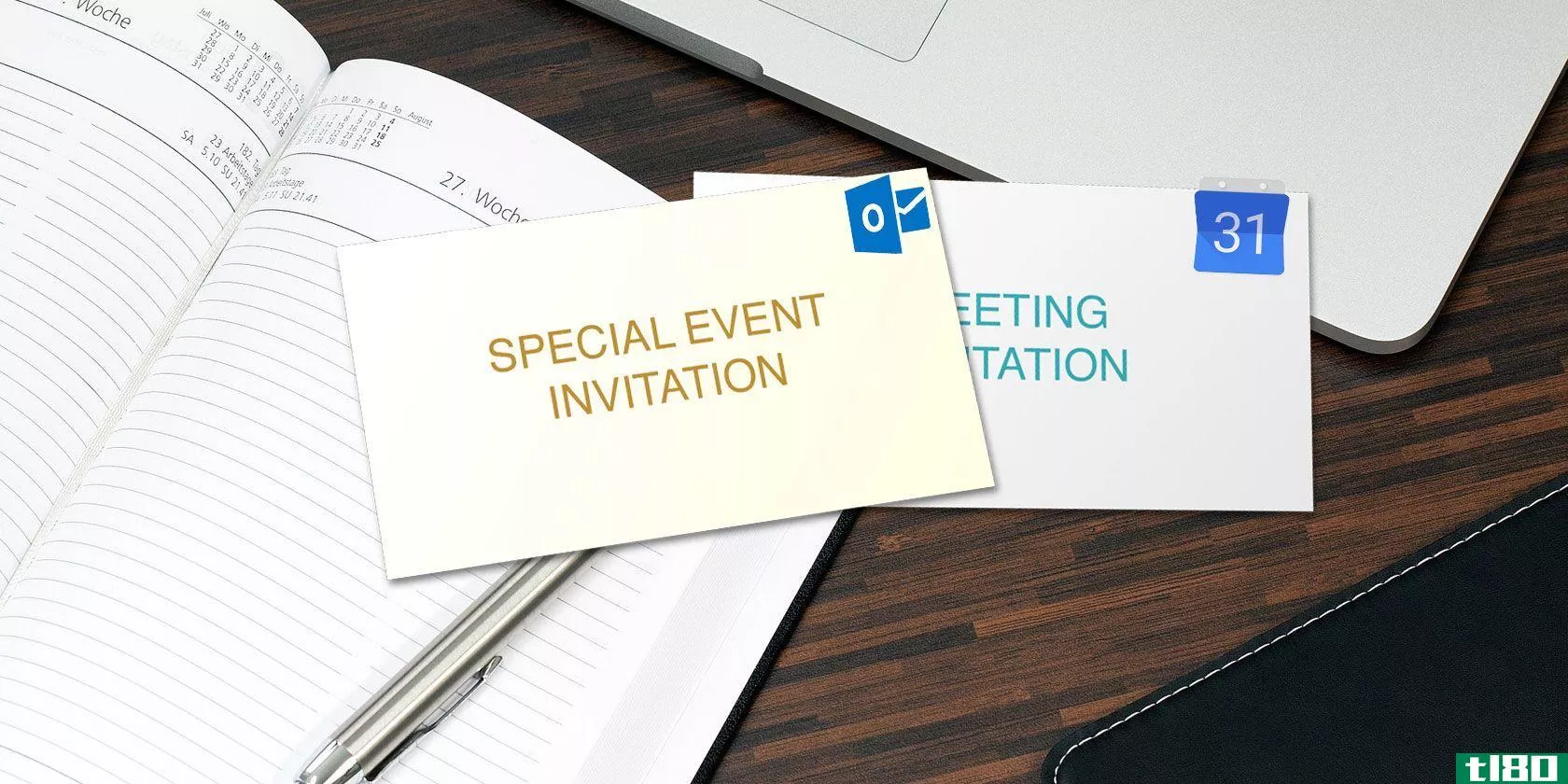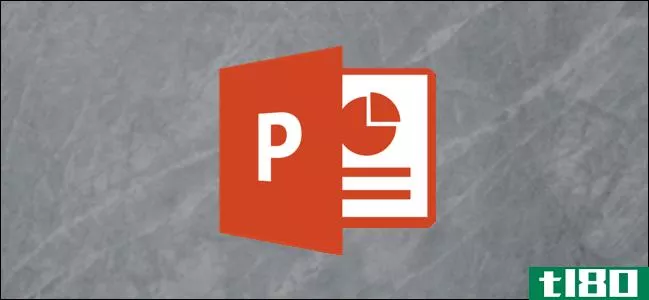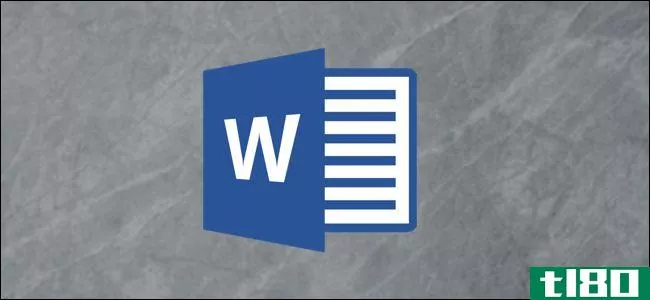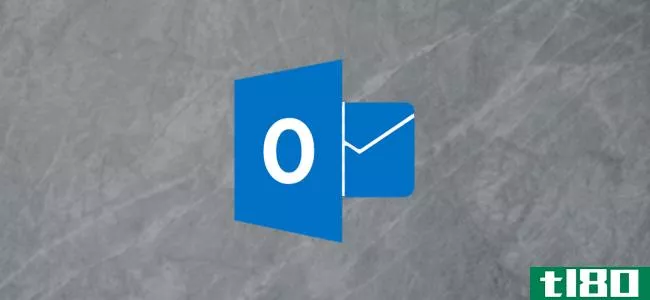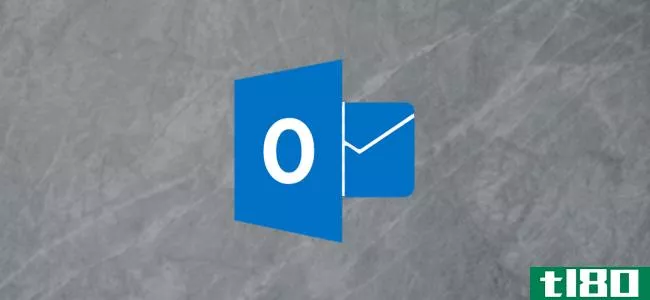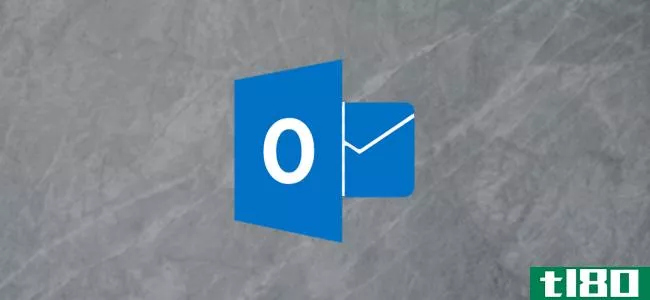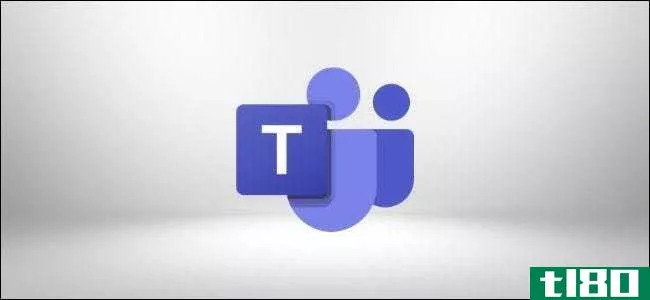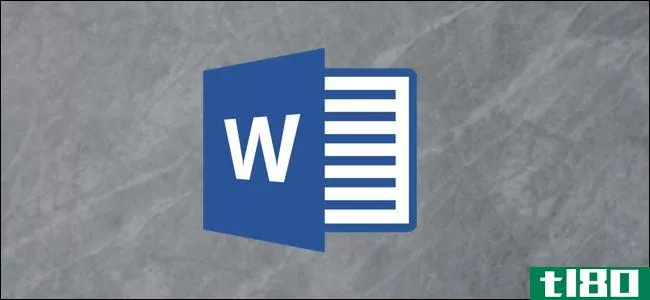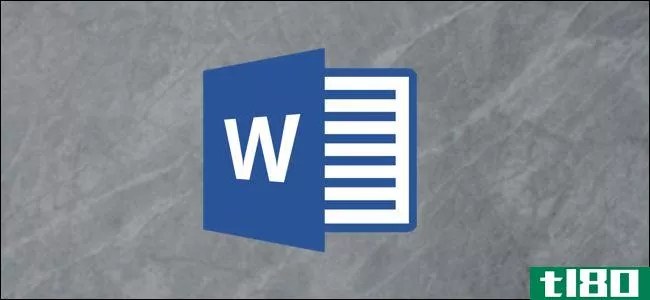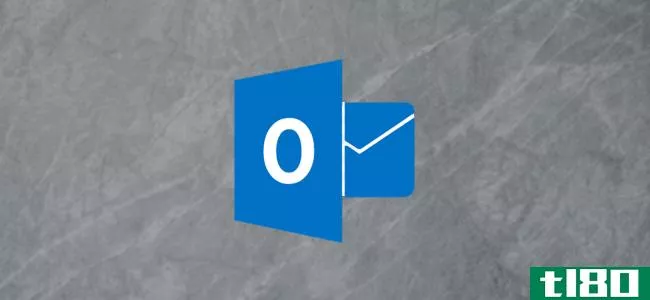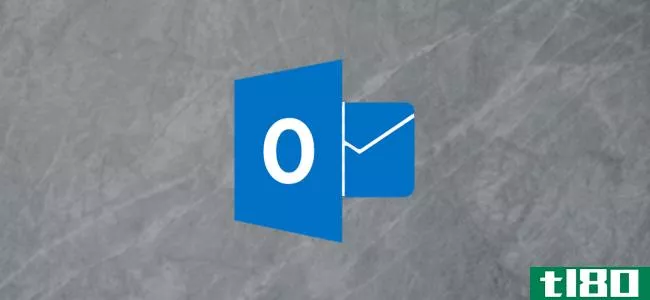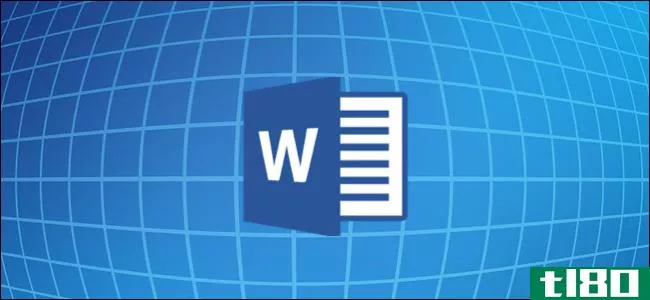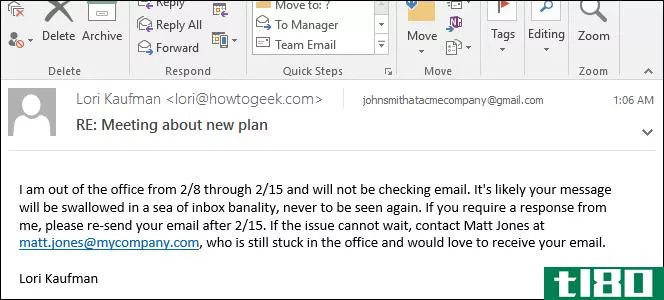如何在microsoft outlook中创建和使用电子邮件模板
MicrosoftOutlook中的电子邮件模板很容易创建,但当您真正想使用它时,导航到它就不那么容易了。幸运的是,您可以创建一个模板并将其固定到功能区上,以便于访问。
模板对于使用样板文本的重复电子邮件非常有用。在Outlook中,很容易创建和保存模板。然而,打开一个需要大量的菜单点击。只需将电子邮件保存在“草稿”文件夹中,然后将内容复制并粘贴到新电子邮件中就更容易了。
这是可行的,但如果将模板选择器添加到功能区中,则可以使工作更轻松。这样可以减少鼠标单击的次数,并允许您按预期使用模板。一个有用的预写电子邮件库,你可以从菜单中选择将节省你很多时间。
首先,我们将向您展示如何创建电子邮件模板,然后介绍如何将模板选择器添加到功能区。
创建电子邮件模板
在锁定模板之前,必须先创建一个模板。打开Microsoft Outlook并新建电子邮件。随心所欲定制。
模板将存储主题、正文和任何格式,包括颜色、背景图像、签名等。一旦你的模板邮件看起来像你想要的,点击“文件”
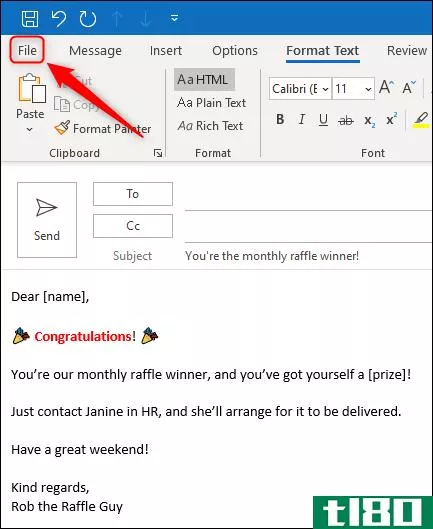
选择“另存为”
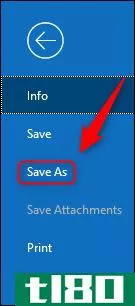
在“另存为”窗口中,将“另存为类型:”字段更改为“Outlook模板(*.oft)”,然后单击“保存”
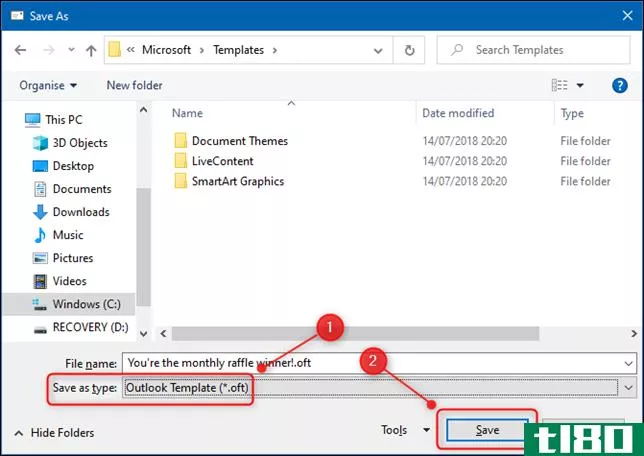
您的模板现在可以使用了。
如何用outlook方式打开电子邮件模板
要按Outlook要求的方式打开电子邮件模板,您必须导航到“主页”选项卡,然后单击“新建项目”>“更多项目”>“选择表单”。
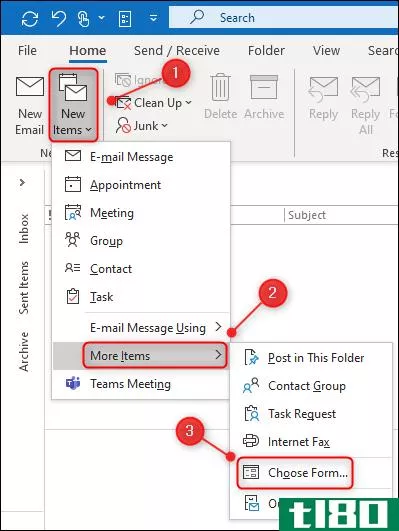
在“选择窗体”窗口中,您必须将“查找范围:”下拉菜单更改为“文件系统中的用户模板”。最后,您可以双击模板打开它。
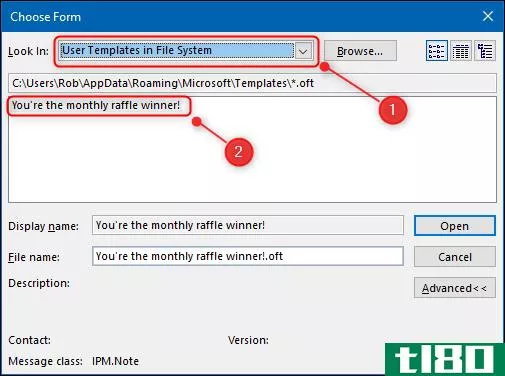
将打开一封显示模板内容的新电子邮件。这是可行的,但这不是一个快速的过程。也很容易忘记菜单路径。
如果将“选择窗体”选项添加到功能区中,则打开模板会容易得多。
如何轻松打开电子邮件模板
我们将在Outlook功能区的“主页”选项卡上添加一个新按钮,这样就可以直接从那里打开“选择窗体”面板。
相关:如何向Microsoft Office功能区添加新按钮
要开始,请右键单击功能区中的任何选项卡,然后选择“自定义功能区”
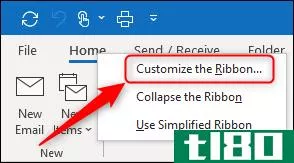
在“自定义功能区”面板中,将“常用命令”下拉菜单更改为“所有命令”
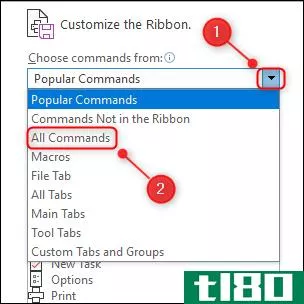
向下滚动至并选择“选择窗体”
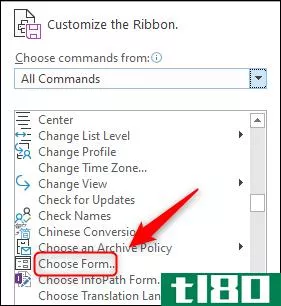
要将此按钮添加到功能区,首先必须将其添加到右侧列中的一个组中。
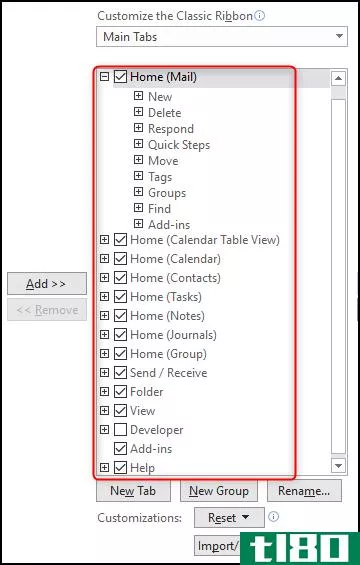
我们将把我们的按钮添加到它自己的组中“新建”旁边的“主页”选项卡上。要告诉Outlook这是您要做的,请单击“新建”,然后单击“新建组”
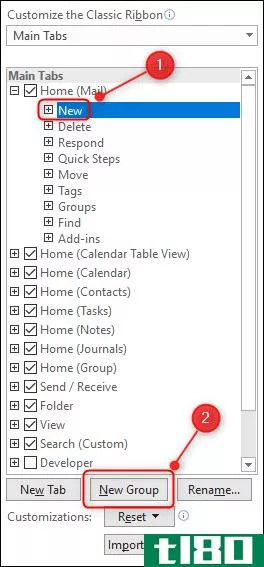
单击添加的新组,然后单击“重命名”。将名称更改为“模板”(或任何您想要的名称),然后单击“确定”
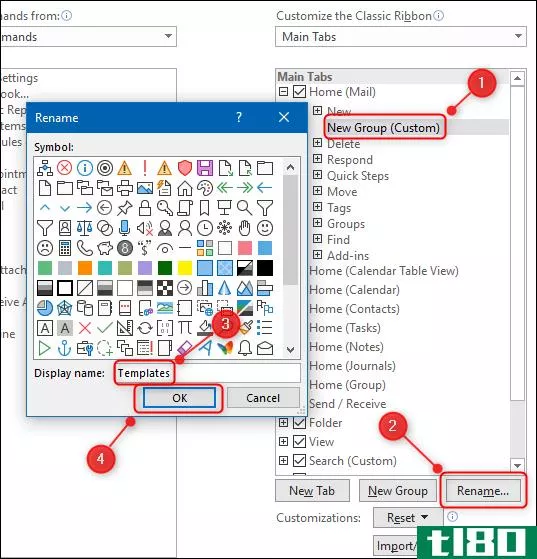
新组的名称将更改为您命名的任何名称。最后一步是将按钮添加到组中。在左侧栏中选择“选择窗体”,单击“添加”将其添加到组中,然后单击“确定”
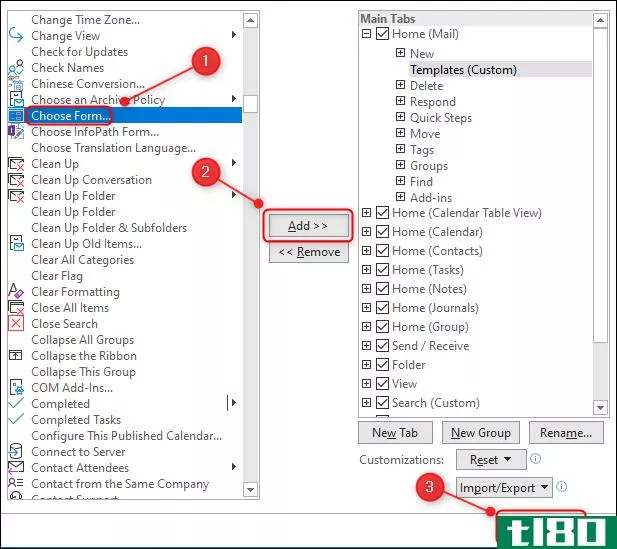
包含“选择窗体”按钮的新组现在将显示在“主页”选项卡中。
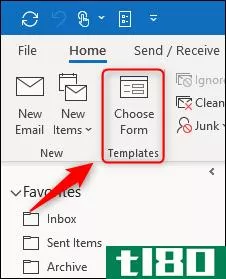
现在,您只需单击“选择窗体”即可打开面板,省去了单击大量菜单的麻烦。
- 发表于 2021-04-01 19:09
- 阅读 ( 196 )
- 分类:互联网
你可能感兴趣的文章
如何在google和outlook日历中创建会议模板
...顶部,单击“我的模板”按钮打开模板侧边栏。您将看到电子邮件模板已经在列表中,您可以创建自己的。这些电子邮件模板对消息很方便,但也可以用于事件,这是您将要做的。 ...
- 发布于 2021-03-13 11:30
- 阅读 ( 279 )
microsoft office中的5个最佳辅助工具
...2010、2013和2016中提供了邮件提示。它们旨在消除无意中的电子邮件错误,例如未能添加附件、对许多人点击“全部回复”以及向未知用户发送敏感信息。 ...
- 发布于 2021-03-15 07:59
- 阅读 ( 293 )
如何在microsoft powerpoint中创建和插入金字塔
...。你经常会在关于营养的演讲中看到它。下面介绍如何在Microsoft PowerPoint中创建金字塔。 如何在powerpoint中**金字塔 你要做的第一件事是在幻灯片中**实际的金字塔。为此,请打开PowerPoint并单击“**”。在“插图”组中,单击“S...
- 发布于 2021-03-31 15:39
- 阅读 ( 242 )
如何在microsoftexcel中创建和使用表格
如果在microsoftexcel中创建和使用表,分析数据的相关部分会更容易。表格允许您将数据分隔在单个工作表上,然后您可以将其与其他工作表分开管理。下面介绍如何在Excel中创建和使用表。 如何在excel中创建表格 有两种方法可...
- 发布于 2021-03-31 16:59
- 阅读 ( 193 )
如何在microsoft word中创建和使用节
在Word文档中**分节符可以提供许多方法来拆分大量文本。此功能不仅适用于按页拆分文本,而且适用于多栏布局。 **分节符 单击页面上的任意位置。这是你的新部分的开始,所以最好不要把单词或句子分开,而是在一段或至...
- 发布于 2021-03-31 17:45
- 阅读 ( 151 )
如何在microsoft outlook中创建投票
...将不可用。 投票可以由任何人回答,无论谁提供他们的电子邮件。他们不需要Microsoft、Office 365或Microsoft 365帐户,只需要一个web浏览器和一个internet连接。因此,这是一个比旧的投票方案更完整的解决方案。 在microsoft outlook桌...
- 发布于 2021-03-31 18:55
- 阅读 ( 240 )
如何使用outlook的“我的模板”外接程序进行快速文本输入
几乎每个在工作中使用电子邮件的人每天都会多次键入相同的短语。通过使用“我的模板”(Microsoft Outlook的一次单击文本输入的外接程序)来存储和添加您选择的短语,可以节省时间。 “我的模板”是一个简单但有效的工具...
- 发布于 2021-03-31 20:28
- 阅读 ( 326 )
如何在outlook中为电子邮件添加背景色或图像
Microsoft Outlook和其他现代电子邮件客户端都有许多纯白色的背景。不过,不一定要这样。无论你想要一个舒缓的米色,一个引人注目的图像,或介于两者之间的东西,Outlook允许你自定义你的电子邮件背景。 个性化您的电子邮件...
- 发布于 2021-04-01 18:55
- 阅读 ( 573 )
如何在outlook中创建团队会议
...该可以使用这些选项。不过,它们只适用于使用Exchange的电子邮件帐户,无论是免费的Outlook.com/live.com/hotmail帐户,或您自己域的付费Microsoft帐户。如果您使用的是非交换帐户,例如Gmail或Yahoo帐户,那么团队插件将不适用于您。 ...
- 发布于 2021-04-02 09:42
- 阅读 ( 260 )
如何在microsoft团队中创建和管理团队
...侧的“团队”选项卡,单击“邀请人员”,并提供他们的电子邮件地址。这些电子邮件地址不必是Microsoft电子邮件地址,但您的受邀者将被提示使用其电子邮件地址创建Microsoft帐户。 添加组织的这些成员后,您可以将该人员的...
- 发布于 2021-04-02 11:59
- 阅读 ( 174 )